固定定位实现上下栏布局
1. 前言
上下栏通常是一直存在在屏幕上,将上下栏固定在屏幕的特定位置,然后为内容添加合适的边距。
一听到要把什么东西固定在屏幕上的话,那么第一时间脑海里反应出来的应该就是固定定位。
2. 实现
将上栏以及下栏固定在屏幕的特定位置,然后主盒子添加合适的上下边距:
<!DOCTYPE html>
<html lang="en">
<head>
<meta charset="UTF-8">
<meta name="viewport" content="width=device-width, initial-scale=1.0">
<title>Document</title>
<!-- 在这里用link标签引入中文渐变色 -->
<link rel="stylesheet" href="https://cdn.jsdelivr.net/npm/chinese-gradient">
<style>
/* 清除默认样式 */
* { padding: 0; margin: 0; }
/* 令html和body全屏显示 */
html, body { height: 100% }
/* 设置父元素为相对定位 */
body { position: relative; }
/* 上面的那栏 */
.top {
/* 设置为固定定位 */
position: fixed;
/* 距离上边左边为0 */
top: 0;
left: 0;
/* 宽度铺满屏幕 */
width: 100%;
/* 给个合适的高度 */
height: 80px;
/* 绿色背景 */
background: var(--极光绿);
}
.main {
/* 给个合适的上下边距 */
margin: 90px 0;
/* 给个合适的高度 */
height: 1000px;
/* 渐变背景 */
background: var(--灯红酒绿);
}
/* 下面的那栏 */
.bottom {
/* 设置为固定定位 */
position: fixed;
/* 距离下边左边为0 */
bottom: 0;
left: 0;
/* 宽度铺满屏幕 */
width: 100%;
/* 给个合适的高度 */
height: 80px;
/* 黄色背景 */
background: var(--芒果黄);
}
div {
/* 白色文字 */
color: white;
/* 字体大小 */
font-size: 30px
}
</style>
</head>
<body>
<div class="top">无论你怎么滑动屏幕,我都是固定不变的</div>
<div class="main">
主盒子顶部
</div>
<div class="bottom">无论你怎么滑动屏幕,我都是固定不变的</div>
</body>
</html>
运行结果:
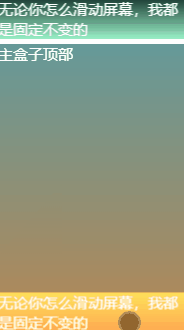
3. 小结
大家在做这个案例的时候最好在元素内写上一些文字或者填充一些渐变色来获得更清晰的显示效果。
下一小节我们来讲讲为什么要在中间的 DOM 元素上写一个上下边距。

































































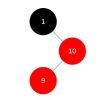 手撕红黑树 ·
手撕红黑树 ·
 2026 imooc.com All Rights Reserved |
2026 imooc.com All Rights Reserved |